Что такое бесконтактная оплата телефоном и как работает
Для начала стоит разобраться с определения, что такое бесконтактно оплата, как она осуществляется. Оплата при помощи мобильного устройства получила свое название благодаря функции НФС. В переводе с английского – Near Field Communication – можно произнести как сообщение в ближнем поле.
Чтобы воспользоваться функцией, достаточно положить два устройства рядом, например, терминал и телефон, а также настроить пару функций, после чего вся информация и все данные быстро перейдут.
Таким образом можно быстро и легко оплатить покупки в магазине, причем, как и онлайн, так и онлайн. Оплата проходит за несколько секунд, так как радиосигнал переходит достаточно быстро.
Чтобы получить возможность бесконтактно оплачивать покупки, необходимо иметь специальный смартфон. В него должен быть встроен чип NFС. Как правило, практически все современные устройства обладают таким чипом. Приобрести его отдельно также можно, при помощи покупки сим-карты или же карты памяти с меткой о наличии такого чипа. В характеристиках устройствах всегда указано, есть ли такой модуль в телефоне или же нет.
Настройка функции также проста. Более подробно о ней стоит поговорить далее. Достаточно зайти в настройки, перейти в раздел «Беспроводные сети», выбрать функцию NFC, модуль активируется. На Айфонах данных функция стоит еще с завода, именно поэтому пользователю даже не придётся её активировать специально.
Технология работает только на Андроидах версии 4.4.4. и выше. Все девайсы, начиная от apple iPhone 6, имеют такую возможность.
В приложении на кассе достаточно выбрать нужную карту, после чего приложить смартфон к терминалу. Единственное условие для совершения операции – подключение телефона к интернету, однако на многих телефонах даже — это не так обязательно.
Чтобы пользоваться возможностью быстро, стоит заранее настраивать, скачивать нужное приложение. Так телефон запомнит нужные банковские карты, использует их во время покупок.
Где можно заплатить в россии
В России почти не осталось магазинов и заведений, где нельзя воспользоваться NFC.
Многие банки России стали выпускать пластиковые карты, со встроенным чипом НФС, позволяющим проводить бесконтактные платежи. Одним из первых стал Сбербанк, затем Райффайзенбанк, Петрокоммерц, Московский индустриальный, Альфа-Банк, Центробанк и другие.
На заметку! В России уже заработала программа «Мир Pay», которая не уступает зарубежным аналогам.
Тройка лидеров мобильной связи тестирует ее в крупных городах:
- Мегафон. Оператор оборудовал свои салоны считывателями, которые позволяют пользователям проводить платежи с мобильного счета. В Санкт-Петербурге метрополитен и Мегафон запустили совместный проект. Теперь пассажиры могут оплатить проезд по технологии NFC. В Московском ресторане Rock-Vegas можно расплатиться с баланса мобильного счета.
- Билайн. В Санкт-Петербурге оператор связи дает возможность оплачивать в метро за проезд. Необходимо зайти в приложение, указать количество поездок и сотовый становится как проездной билет.
- МТС. Расчет на заправках Лукойл (проект «Быстрая заправка») осуществляется, если поднести телефон к считывающему устройству, расположенному на заправочной колонке. Также можно проводить оплату товаров и услуг с помощью бесконтактной карточки, выпущенной совместно МТС с MasterCard.
Компания Яндекс через приложение Метро дает возможность своим пользователям проверить, сколько поездок осталось на счету. Для этого нужно картонную карточку поднести к аппарату.
Инструкция по подключению sberpay в смартфонах xiaomi, redmi и poco – miui помощь – mi community – xiaomi
Обложка
* Рекомендуется загружать изображения для обложки с разрешением 720*312
Описание темы
Выбрать колонку
Добавить в колонку
Изменения необратимы после отправки
Как настроить телефон
👉 Не так давно на сайт выложил пошаговую инструкцию по добавлению карты Сбербанка в Google Pay (чтобы оплачивать покупки телефоном Андроид).
*
1) Первое, что необходимо — это проверить есть ли у вас приложение Google Pay. Если нет — то установите его, загрузив с Play Market.
2) Проверьте в настройках телефона, в разделе передачи данных (беспроводные сети), разрешен ли обмен данными при совмещении телефона с др. устройствами (см. скрин ниже 👇).
3) Далее в приложении Google Pay нажмите “Добавить карту” и укажите ее данные: имя и фамилию, номер карты и CVV код (указан на обратной стороне).
4) Как правило, необходимо будет подтвердить, что вы являетесь владельцем этой карты (достаточно указать код, который придет по SMS).
Примечание! При добавлении карт некоторых банков – могут происходить разные казусы: например, вы увидите ошибку, что карта не может быть привязана и т.д. (в этом плане обратите внимание на список банков, приведенный выше, у которых точно* все работает).
5) Крайне желательно защитить доступ к приложению с помощью отпечатка пальца или ПИН-кода (чтобы никто не смог взять ваш телефон и провести оплату).
Как оплачивать покупки смартфоном с банковской карты?
Времена расчета наличными деньгами явно уходят в прошлое. Теперь совершить оплату с банковской карты, находясь в магазине, можно с помощью смартфона. Банковские терминалы, принимающие бесконтактные платежи, стали повседневной реальностью во всех крупных городах России. Сама процедура оплаты занимает намного меньше времени, по сравнению с расчетом наличными или стандартной банковской картой.
NFC – технология, позволяющая передавать данные на малые расстояния. С ее помощью осуществляется оплата при помощи современных банковских карт и смартфона. На смартфоне номер банковской карты пользователя сохраняется в специализированной программе.
Преимущества оплаты смартфоном:
- Экономия времени. Не нужно отсчитывать купюры, вставлять банковскую карту в приемник и вводить пин-код. Данные поступают в банк за 2-3 секунды.
- Высокий уровень безопасности. Банковскую карту или наличные злоумышленник может украсть, а вот воспользоваться электронной картой, сохраненной в смартфоне, без доступа к владельцу не получится.
- Увеличение срока службы банковской карты. Физический платежный носитель больше не нужно постоянно носить с собой, а это значит, что риск его повреждения, потери или кражи сводится к нулю.
Недостатки у оплаты с помощью смартфона тоже есть:
- При превышении установленного лимита необходимо будет ввести PIN-код.
- Необходимо следить за зарядом аккумулятора смартфона.
- Необходим смартфон с поддержкой NFC.
Для совершения бесконтактных платежей на смартфоне должен быть установлен физический модуль NFC. Android-смартфоны также должны поддерживать HCE. Эта технология доступна на всех современных смартфонах, старше 2021 года.
Узнать, есть ли на смартфоне NFC, можно в настройках. Например, на смартфонах Samsung значок модуля бесконтактной оплаты располагается в меню быстрых настроек.
У многих банков есть собственные приложения для осуществления бесконтактной оплаты. Одну из таких программ можно установить на смартфон для быстрого добавления номеров банковских карт в соответствующее программное обеспечение. Но даже без программы от банка банковскую карту можно добавить в стороннее программное обеспечение, поддерживающее бесконтактную оплату.
Модуль NFC активируется в настройках смартфона непосредственно перед оплатой. Постоянно держать его включенным не рекомендуется. Для того чтобы активировать NFC необходимо сделать следующее:
- Откройте настройки смартфона.
- Перейдите в раздел «Беспроводные сети».
- Поставьте галочку напротив пункта «NFC».
Для бесконтактной оплаты используются системы от Apple, Google и Samsung. Кратко рассмотрим их особенности.
Впервые поддержка бесконтактных платежей была реализована в iPhone 6. После этого инженеры Apple стали добавлять модуль NFC во все смартфоны. В России Apple Pay поддерживает Сбербанк, Тинькофф, Альфа Банк и многие другие. Для того чтобы воспользоваться бесконтактными платежами на смартфонах Apple:
- Загрузите приложение Wallet. Это электронный кошелек, в котором будут храниться номера банковских карт пользователя.
- В блоке Apple Pay тапните на « ».
- Нажмите «Далее» и отсканируйте банковскую карту. Необходимые данные также можно ввести вручную.
- Введите CVC-код своей банковской карты.
- Дождитесь код-подтверждение от вашего банка.
Оплачивать покупки с помощью Apple Pay можно только при наличии на кассе соответствующего значка.
Для оплаты покупки в магазине необходимо сделать следующее:
- Дважды нажмите на боковую кнопку.
- Введите пароль, отсканируйте отпечаток пальца или авторизуйтесь с помощью Face ID.
- Прислоните смартфон к банковскому терминалу.
Владельцы смартфонов от компании Samsung могут расплачиваться не только по NFC, но и при помощи терминалов, принимающих банковские карты с магнитной полосой. Впрочем, в России последний способ срабатывает далеко не всегда. На смартфонах Samsung бесконтактные платежи настраиваются следующим образом:
- Загрузите на смартфон приложение Samsung Pay.
- Запустите приложение Samsung Pay и авторизуйтесь в нем.
- Отсканируйте отпечаток пальца при помощи смартфона.
- Введите PIN-код, пароль.
- Выберите банковскую карту, которую будете использовать для оплаты с помощью Samsung Pay. Сфотографируйте или укажите ее данные вручную.
- Введите код-подтверждение.
- Поставьте подпись.
Чтобы запустить приложение для оплаты, проведите по экрану снизу вверх и авторизуйтесь по отпечатку пальца. После этого поднесите устройство к банковскому терминалу.
Все Android-смартфоны, кроме Samsung, используют для совершения бесконтактных платежей систему Google Pay. Для того чтобы воспользоваться NFC оплатой необходимо сделать следующее:
- Загрузите на смартфон приложение Google Pay.
- Запустите программу. При необходимости авторизуйтесь.
- Тапните по пункту «Добавить карту».
- Сфотографируйте банковскую карту, которую планируете использовать для бесконтактной оплаты, или введите ее данные вручную.
- Нажмите кнопку «Сохранить».
- Дождитесь SMS-сообщения с кодом подтверждения от банка, выпустившего карту.
- Для добавления еще одной карты в разделе «Оплата» кликните на значок « ».
Для оплаты покупок нужно разблокировать смартфон и поднести его к платежному терминалу. Дополнительно запускать G-Pay не требуется. После списания денежных средств на экране смартфона отобразится часть номера карты, использованной для оплаты.
Банковские приложения могут использовать для NFC-платежей, все наиболее популярные системы: Google Pay, Apple Pay, Samsung Pay. Для того чтобы при активации функции бесконтактной оплаты каждый раз не появлялся запрос о выборе предпочитаемой программы, необходимо провести определенные настройки. На стандартном Android:
- Откройте раздел с настройками и перейдите в «Приложения и уведомления».
- Выберите раздел «Приложения по умолчанию».
- Найдите там пункт «Бесконтактная оплата» и тапните по пункту «Оплата по умолчанию».
- После этого на экране появится окно с выбором стандартного приложения для NFC-платежей.
В EMUI программа для бесконтактной оплаты выбирается немного иначе:
- Откройте раздел с настройками. Перейдите во вкладку «Другие соединения».
- Выберите NFC.
- Тапните по «Приложение по умолчанию».
- Выберите предпочитаемую программу для совершения транзакций.
В MIUI на устройствах Xiaomi программа для NFC-платежей настраивается через «Дополнительные функции» в настройках или в разделе «Подключение и общий доступ». Там нужно выбрать NFC, перейти в раздел бесконтактной оплаты и изменить приложение, используемое по умолчанию.
На устройствах Xiaomi для корректной работы бесконтактных платежей необходимо активировать HCE. Делается это следующим образом: Настройки — Подключение и общий доступ (Дополнительные функции) – Расположение элемента безопасности —HCE.
Для обеспечения безопасности NFC-платежей применяется стандарт EMV. Он используется во всех платежных терминалах, работающих с бесконтактной оплатой. Система генерирует одноразовый ключ и автоматически перенаправляет запрос в банк. Если идентификатор совпадает, деньги будут переведены на счет продавца.
Даже если злоумышленник перехватит ключ, использовать его он не сможет, так как для каждой новой транзакции создается собственный идентификатор. К тому же радиус действия NFC составляет 10 см. На таком расстоянии сложно перехватить какие-либо данные.
Как происходит оплата
Когда вы прошли все настройки – можно приступать к делу и совершить первую покупку.
- Отправьтесь в магазин, определитесь с покупкой и попросите продавца провести оплату по карте. Включите на телефоне функцию NFC.
- Если у вас на телефоне подключено несколько вариантов приложений для оплаты через телефон – выберите подходящий.
- Теперь поднесите свое устройство к терминалу для считывания данных.
- При оплате на сумму свыше 1000 рублей система предложит вам ввести PIN-код.
- Ваш же телефон, возможно, также запросит пароль (отпечаток пальца, графический рисунок и пр.)
Ура! Оплата прошла. Теперь вам не нужно брать с собой все свои карты – ведь они могут быть подключены к телефону.
Как расплачиваться телефоном без nfc вместо карты
Если вы надеетесь найти «волшебную таблетку», которое заставит ваш телефон без NFC оплачивать ваши счета бесконтактно – то не ищите. Для этого нет ни специальных приложений, ни встроенных опций в SIM-картах, ни дополнительных антенн. Все просто – либо есть технология NFC в телефоне, либо ее нет.
Но все же есть варианты оплаты с помощью телефона без встроенного NFC – это QR-коды. Куайринг – это новый популярный вид оплаты, которым многие предпринимателя стали заменять привычный эквайринг. Для такого вида оплаты от продавца понадобится генератор QR-кода, а от покупателя наличие в телефоне камеры и приложения банка для считывания QR-кода и оплаты.
Как видите оплачивать покупки телефоном вместо карты очень просто. Нужно только, чтобы ваш телефон обладал функцией NFC, а вы сделали привязку карты к устройству. Настройка делается в течение минуты, но при этом здорово упрощает вам жизнь.
Какие телефоны поддерживают бесконтактную оплату
Чтобы использовать бесконтактную оплату, необходимо иметь специальный телефон, который имеет такую возможность. Она стала доступна после того, как в 2021 году корпорация Google запустила систему Google Pay. Система Android Pay стала доступна в 2021 году в России, хотя в целом система NFC стала доступной по Европе где-то в 2021 году.
Основное условие для того, чтобы телефон работал – наличие модуля. Чтобы понять, есть ли она на смартфоне, стоит посмотреть характеристики. В них всегда указана эта строка с модулем.
Если пользователь хочет посмотреть, доступна ли данная функция при помощи настроек телефона, то ему стоит посмотреть настройки, в них найти пункт “Беспроводная сеть» и выбрать «Еще». Появятся адреса, среди которых должна быть функция NFC. Если переключателя на функцию нет, то и телефон не поддерживает данную технологию.
Операционная версия телефона должна быть не ниже Андроида 4.4.4. Эту информацию также можно посмотреть в системной информации. Также она доступна в разделе «О телефоне».
Root-права также должны быть отключены. Это такие права, которые дают исключение для пользователя, расширяют его возможности в телефоне. С их наличием пользователю не удастся загрузить и сохранить нужное приложение на телефон. Модуль не работает при использовании нелицензированных прошивок или же видоизмененных. Нужно, чтобы функция Bootloader была деактивирована или же заблокирована вовсе.
Несмотря на то, что для бесконтактной оплаты необходимо соблюсти много требований, многие устройства давно имеют специальный чип. Пользователю нет необходимости задумываться о том, чтобы подключать модуль самостоятельно. Все модели от 2021 года оснащены чипом для бесконтактной оплаты.
| Название телефона и модель | Описание устройства | Стоимость |
| Sony Xperia E5 | Телефон от 2021 года, который имеет камеру в 13 МП, а также зарядки на 2 дня. | 16 тыс. рублей |
| Sony Xperia XA | Устройство от 2021 года с дисплеем в 5 дюймов, а также аккумулятором, работающий минимум 2 дня. | 16 тыс. рублей |
| Nokia 5 | Смартфон от 2021 года средней ценовой политики, оперативная система на 2 ГБ. | 9 тыс. рублей |
| Nokia 3 | Телефон от 2021 года, который относится к разряду бюджетных. У него есть 2 слота для сим-карты. | 6 тыс. рублей |
| Samsung Galaxy A3 | Устройство среднего ценового сегмента с экраном в 4,7 дюймов, а также камерой на 13 мп. | 14 тыс. рублей |
| Samsung Galaxy A5 | Устройство от 2021 года с большим объемом оперативной памяти и очень большой емкостью аккумулятора. | 19 тыс. рублей |
| Huawei P smart | Телефон от 2021 года с 13-мп камерой, 2 слота для сим-карты, сканером для отпечатков пальца и многим другим. | 18 тыс. рублей |
| Huawei 9 Lite | Устройство Андроид 2021 года. Экран 5, 5 дюмов, большое разрешение экрана, а также 8-ядерный процессор. | 19 тыс. рублей |
| LG Q6 | Это телефон с большим экраном, отличным разрешением на камере 1080 на 1920, а также андриодов версии 7.1.1. | 10 тыс. рублей |
| Xiaomi Mi5S | Телефон 2021 года с хорошим разрешением экрана, а также андроидов 6.0 | 20 тыс. рублей |
Если рассматривать Айфон, то в нем NFC появился еще в тот момент, когда вышла 6- я версия продукта. Все следующие модели в списке имеют встроенный чип, который не нужно настраивать. Он активируется самостоятельно.
Настройка в android
Используйте следующую инструкцию для установки бесконтактных платежей через телефон для следующих брендов:
Далее действуйте так:
- Откройте панель быстрых уведомлений, проведя пальцем от верхнего края вниз. Возможно в вашем телефоне эта функция уже выведена для быстрого доступа. Тогда зажмите иконку и удерживайте нажатой для появления дополнительного меню.
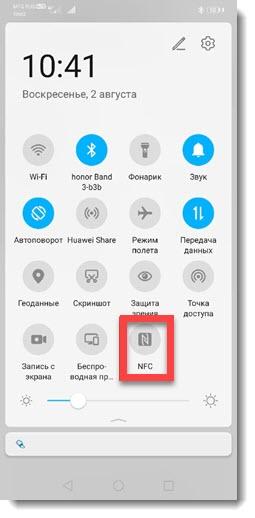
Если значка NFC нет, то тапните на иконку в виде шестерёнки, чтобы перейти в настройки.
- Откройте раздел «Беспроводные сети» или «Подключения». В этих разделах хранятся настройки подключения к Wi-Fi, Bluetooth, а также к бесконтактным платежам. Возможно NFC будет скрываться под строкой «Еще».
- Зайдите в раздел с настройками NFC и передвиньте ползунок, чтобы активировать и разрешить передачу данных.
- В некоторых моделях нужно также активировать функцию «Android Beam», чтобы позволить устройству передавать данные.

- Выберите приложение с картой, откуда по умолчанию будут происходить платежи.
Популярные вопросы
1) Сколько стоит услуга, берут ли комиссию?
Услуга работает бесплатно, никаких комиссий Google не берет (по крайней мере пока 😉). Оплачивать вы будете только услуги банка, выпустившего вашу карту.
2) Безопасно ли это?
Вполне!
Во время оплаты покупки создается одноразовый код, который и подтверждает транзакцию. Даже если кто-то перехватит его с помощью “хитрых” устройств – он ничего ему не даст. Т.к. повторно купить по нему ничего нельзя…
К тому же, саму карту вам не придется лишний раз нигде светить, и никто не узнает ее номер или CVV код (что, естественно, тоже повышает безопасность средств на ней).
3) Нужно ли при оплате вводить ПИН-код?
Зависит от суммы оплаты. Обычно, до 1000 руб. не нужно (вообще, этот момент нужно узнавать у вашего банка, выпустившего карту).
4) Может ли банк заблокировать карту, если я буду использовать Google Pay?
Официально никто за это не блокирует. И лично я с этим тоже не сталкивался. Но вообще, если у банка возникнут подозрения, что ваша карта не вами и как-то “не так” используется – он может ее “заморозить” (и перезвонить вам, поинтересоваться, не теряли ли вы карту и все ли в порядке. После подтверждения от вас – все должно заработать вновь…).
5) Если я потеряю смартфон – не “утекут” ли мои средства?
Вообще, и без Google Pay в случае потери аппарата вы рискуете, т.к. средства могут снять и с помощью обычной SMS (если у вас включена услуга мобильного банка).
Чтобы защитить себя, очень желательно 👉 заблокировать доступ к телефону с помощью отпечатка пальца (все современные аппараты позволяют это сделать). Тогда даже в случае потери телефона – у вас будет достаточно времени для блокировки сим-карты и банковских продуктов, чтобы никто не успел ими воспользоваться.
Также рекомендую ознакомиться со статьей, в которой я показал, как можно 👉 удалить все данные с телефона, в случае его утери.
Удачной настройки и хороших покупок!
На этом пока все. Дополнения по теме приветствуются…
Первая публикация: 27.10.2021
Корректировка заметки: 2.01.2021
 NFC Эксперт
NFC Эксперт